دروس في تعلم برنامج إكسل Microsoft Excel 2003
إنشاء الصيغ الجزء الثاني _الدرس الخامس
|
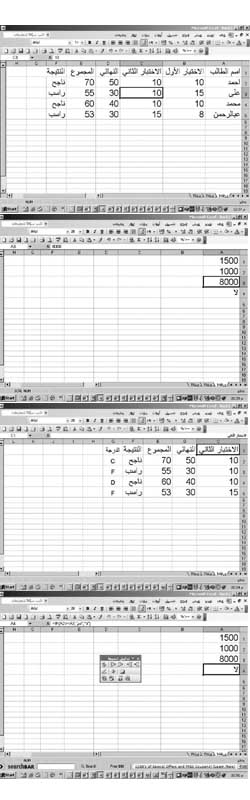
في اللقاء السابق تطرقنا إلى إنشاء الصيغ البسيطة وقمنا بالتطبيق على ذلك واليوم نواصل الحديث حول نفس الموضوع وسوف نتطرق إلى إنشاء الصيغ المركبة. حيث يوفر Microsoft Excel 2002 أدوات إضافية لمساعدتك على إنشاء صيغ تستخدم دالات بشكل أسرع وأسهل مما سبق. كنا قد قمنا في الدرس السباق باستخدام جمع تلقائي ومتوسط تلقائي. لنفترض أننا نرغب في عمل ورقة عمل تقوم بحساب درجات الطلبة وإعطاء الطالب نتيجته إما ناجح أو راسب في نهاية الفصل.
قم بإدخال الأسماء الدرجات التالية:
النتيجة المجموع النهائي الاختبار الثاني الاختبار الأول اسم الطالب
70 50 10 10 احمد
55 30 10 15 علي
60 40 10 10 محمد
53 30 15 8 عبدالرحمن
1 في العمود A قم بإدخال الأسماء
2 في العمود B قم بإدخال درجات الاختبار الأول الدرجة النهائية من 25
3 في العمود C قم بإدخال درجات الاختبار الثاني الدرجة النهائية من 25
4 في العمود D قم بإدخال درجات الاختبار النهائي الدرجة النهائية من 50
5 في العمود E سوف نقوم بحساب المجموع وذلك وفقا للصيغة التالية:
أ في الخلية E2 قم بكتابة الصيغة التالية =SUM(B4:D4) ثم اضغط إدخال Enter.
ب ترى أن برنامج إكسل Microsoft Excel 2003 قد قام بحساب المجموع وبدلا من إعادة كتابة نفس الصيغة في كل خلية من خلايا العمود سنقوم بنسخ الصيغة السابقة إلى بقية خلايا هذا العمود.
ج ضع المؤشر في ركن الخلية E2 الأسفل ترى تحول المؤشر إلى علامة زائد رفيع قم بالسحب إلى أسفل حتى تصل إلى الخلية E5.
الدالة
يتم استخدام الدالة IF في حالة الحاجة لإرجاع قيمة واحدة إذا كان الشرط الذي تحدده يعطي التقييم صح True، وقيمة أخرى إذا كانت تعطي القيمة False.
شكل الصيغة
=IF (المجموع اكبر من أو يساوي 60 (ناجح)، (راسب) هذا الأمر يقول انه في حال كان المجموع اكبر من أو يساوي 60 يعتبر الطالب ناجح في المادة وإلا فهو راسب.
سنقوم بوضع هذه الدالة في ورقة العمل لنرى كيف يقوم برنامج إكسل Microsoft Excel 2003 بتطبيق المنطق ويحدد الناجح من الراسب.
إذا نقوم بوضع هذه الصيغة في الخلية F2 ثم نقوم بنسخها إلى بقية خلايا العمود F.
*=60، (ناجح) (راسب) وبدلا من إعادة كتابة نفس الصيغة في كل خلية من خلايا العمود سنقوم بنسخ الصيغة السابقة إلى بقية خلايا هذا العمود.
ضع المؤشر في ركن الخلية E2 الأسفل ترى تحول المؤشر إلى علامة زائد رفيع قم بالسحب إلى أسفل حتى تصل إلى الخلية E5.
حساب الدرجة: لو طلب إلينا تحديد نوع الدرجة التي حصل عليها الطالب أي هل هي A أو B.. الخ.
في هذه الحالة سنرى أن الصيغة تحولت إلى صيغة أكثر شمولا بحيث نراعي انه إذا كان المجموع:
أكبر من 89 يحصل الطالب على A
من 70 إلى 79 يحصل الطالب على B
من 70 إلى 79 يحصل الطالب على C
من 60 إلى 69 يحصل الطالب على D
أقل من 60 يحصل الطالب على F
سنقوم بوضع هذه الصيغة في الخلية G2
*89،"A)IF(E2*79،"B) IF (E2*69،"C)IF(E2*59،"D)"F))))
وبدلا من إعادة كتابة نفس الصيغة في كل خلية من خلايا العمود سنقوم بنسخ الصيغة السابقة إلى بقية خلايا هذا العمود.
ضع المؤشر في ركن الخلية F2 الأسفل ترى تحول المؤشر إلى علامة زائد رفيع قم بالسحب إلى أسفل حتى تصل إلى الخلية F5.
مثال آخر:
مراجعة ما إذا كان رقم ما أكبر أو أصغر من رقم آخر باستخدام الدالة IF في العمود A قم بإدخال القيم التالية
=A115.000 وA2= 9.000 وA3= 8.000
السؤال المطروح هل القيمة في الخلية A2 اكبر من القيمة في الخلية ِA3.
*A3 هل نعم أم لا أي هل صحيح True أم خطأ False.
*=A3 (نعم)، (لا) حاول أن تغير قيمة الخلية A2 لتصبح 1000 ترى أن الجواب قد تحول إلى (لا).
مراقبة الصيغ
يمكنك مراقبة الصيغ من خلال شريط أدوات إطار المراقبة وذلك عن طريق الخطوات التالية:
حدد الخلايا التي تريد مراقبتها.
اختر أدوات، ثم أشر إلى القائمة تدقيق الصيغة، وانقر من ثم فوق إظهار إطار المراقبة.
انقر فوق إضافة مراقبة.
انقر فوق إضافة.
ترى ظهور شريط مراقبة الصيغة الذي يتيح لكم تتبع قيم الصيغ ومعرفة هل هناك منطق في علميات احتساب القيم.
عرض الصيغ أو إخفاؤها
التبديل بين عرض الصيغ وقيمها ضمن ورقة العمل اتبع الآتي: اضغط CTRL + ` علامة التنصيص.
منع صيغة من العرض في شريط الصيغة
حدد نطاق الخلايا الذي تريد إخفاء صيغه له. يمكنك أيضاً تحديد نطاقات غير متجاورة أو الورقة بأكملها.
اختر تنسيق ثم خلايا، ثم علامة التبويب حماية.
حدد خانة الاختيار مخفية.
اختر موافق.
إظهار الصيغ التي تم إخفاؤها
حدد نطاق الخلايا الذي تريد إخفاء صيغه له. يمكنك أيضاً تحديد نطاقات غير متجاورة أو الورقة بأكملها.
اختر تنسيق ثم خلايا، ثم علامة التبويب حماية.
امسح خانة الاختيار مخفية.
اختر موافق.
طباعة ورقة العمل مع الصيغ
قم بعرض الصيغ على ورقة العمل.
اختر أدوات، ثم أشر إلى القائمة تدقيق الصيغة،ثم وضع تدقيق الصيغة.
اختر ملف ثم طباعة.
ثم أحد الخيارات لطباعة التحديد الورقة النشطة تحديد خلايا تحتوي على صيغ: حدد النطاق الذي يتضمن نوع الخلايا التي تريد تحديدها.
حدد أي خلية لتحديد كافة الخلايا من نوعها في ورقة العمل.
في القائمة تحرير، اختر الانتقال إلى.
ثم اختر خاص. ثم اختر صيغ، ثم حدد خانة الاختيار المجاورة لنوع البيانات الذي تريد تحديده.
اكتشاف الأخطاء في الصيغ
حدد ورقة العمل التي تريد تدقيقها بحثاً عن الأخطاء.
إذا تم حساب ورقة العمل يدوياً، اضغط F9 لإعادة الحساب الآن.
اختر أدوات، ثم تدقيق الأخطاء.
اختر خيارات، ثم اختر عادة تعيين الأخطاء التي تم تجاهلها
اختر أحد الأزرار الموجودة إلى مربع الحوار.
تختلف الخيارات لكل نوع من المشكلات.
تابع حتى ينتهي مدقق الأخطاء.
وإلى اللقاء في درس قادم في الأسبوع المقبل إن شاء الله.
.....
الرجوع
.....
| |
|
|
توجه جميع المراسلات التحريرية والصحفية الى
chief@al-jazirah.com عناية رئيس التحرير
توجه جميع المراسلات الفنية الى
admin@al-jazirah.com عناية مدير وحدة الانترنت
Copyright 2002, Al-Jazirah Corporation, All rights Reserved
| 
